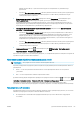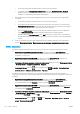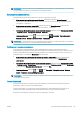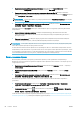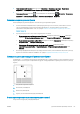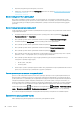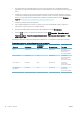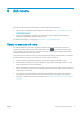HP DesignJet Z2600 Z5600 PostScript Printer - User Guide
●
В диалоговом окне драйвера принтера Windows: выберите вкладку Бумага/Качество, а затем
нажмите кнопку Поля/Макет. После этого выберите вариант Без полей.
●
В диалоговом окне «Параметры страницы» операционной системы Mac OS выберите название
формата, содержащее слова no margins (без полей). После этого в диалоговом окне Печать выберите
пункт Поля/Макет > Без полей.
ПРИМЕЧАНИЕ. Если в приложении отсутствует диалоговое окно Параметры страницы, используйте
диалоговое окно Печать.
●
На странице «Отправить задание» встроенного веб-сервера: выберите элемент Дополнительные
настройки
> Бумага > Макет/Поля > Без границ.
При выборе варианта Без полей необходимо также выбрать один из следующих режимов увеличения
изображения.
●
Автоматически с помощью принтера: размеры изображения будут автоматически несколько
увеличены принтером (обычно на несколько миллиметров в каждом направлении) для печати с
выходом за края.
●
Вручную в приложении: необходимо вручную увеличить изображение в приложении и выбрать
специальный формат бумаги, слегка превышающий ее фактические размеры.
ПРИМЕЧАНИЕ. Если первое задание печати после загрузки печатается без полей, передний край бумаги
может быть обрезан принтером перед началом печати.
По окончании печати без полей обрезка листа производится обычно с небольшим смещением в область
изображения, чтобы обеспечить отсутствие полей. После этого бумага снова обрезается принтером, чтобы
на следующем отпечатке не было остатков изображения. Но если задание отменяется или если в нижней
части изображения имеется пустой участок, обрезка производится лишь единожды.
Печать с линиями обрезки
Метки обрезки указывают, где бумага должна быть обрезана, чтобы уменьшить изображение до
выбранного формата бумаги. В отдельных заданиях линии обрезки можно печатать с помощью одного из
следующих способов.
●
В диалоговом окне драйвера принтера Windows: выберите вкладку Функции, а затем — параметр
Линии обреза.
●
В диалоговом окне печати на Mac OS X: выберите панель Функции, а затем — параметр Линии
обреза.
●
На странице «Отправить задание» встроенного веб-сервера: выберите элемент Дополнительные
настройки > Параметры рулона > Разрешить линии обрезки > Да.
В качестве альтернативы можно выбрать печать линий обрезки при выполнении всех заданий по
умолчанию.
●
На встроенном веб-сервере выберите пункт Настройка > Параметры принтера > Управление
заданиями > Использовать линии обрезки при печати > Вкл.
●
На передней панели нажмите , затем выберите последовательно , Настройка > Настройки
печати
> Бумага > Включить линии обреза > Включить.
Чтобы печатать линии обрезки в заданиях размещения (см. раздел Совместное размещение заданий для
экономии бумаги на стр. 67), необходимо выбрать другой параметр.
66 Глава 7 Печать RUWW